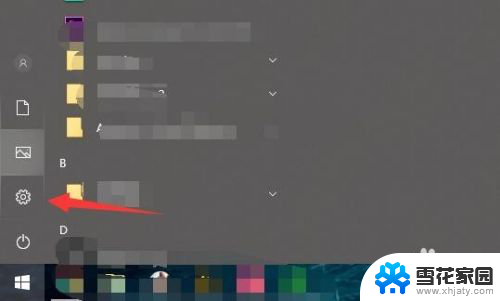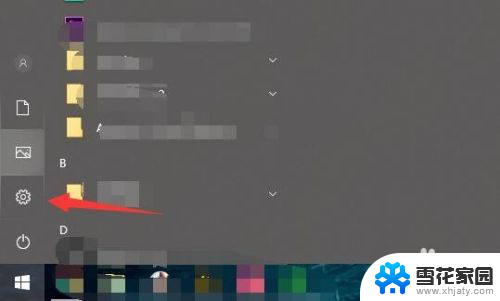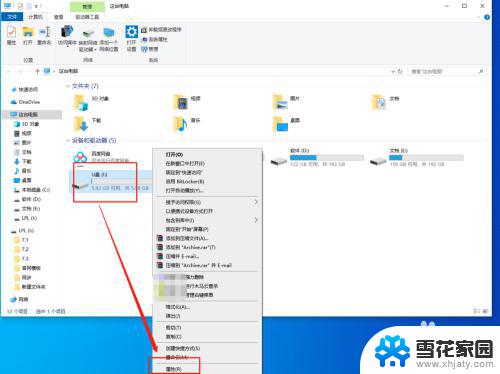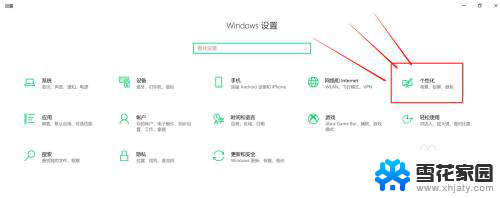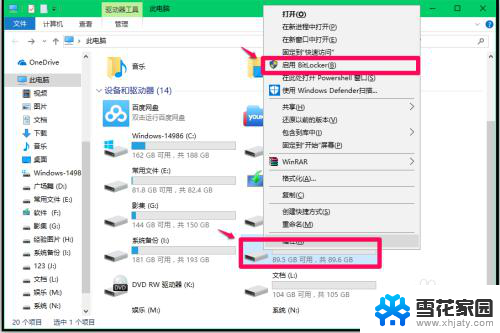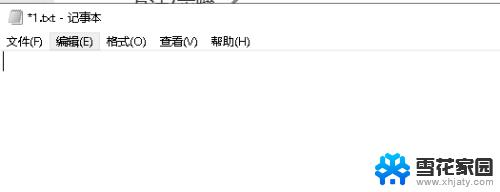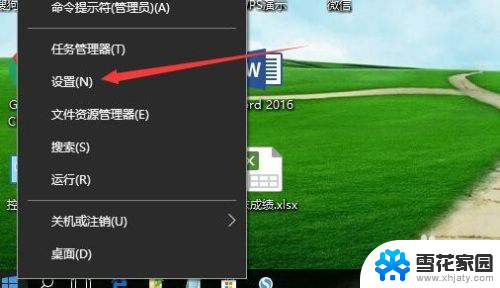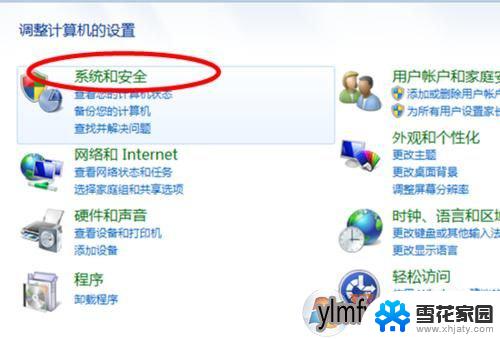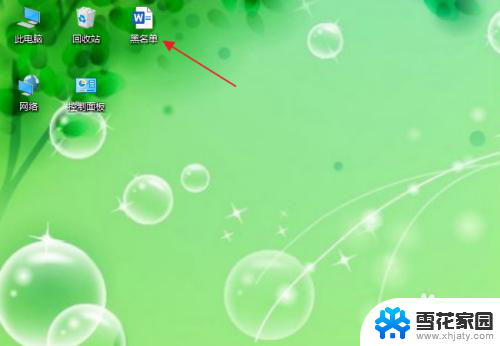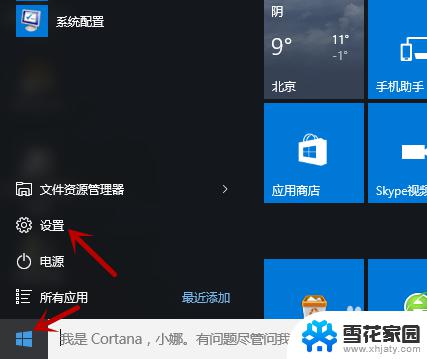格式化电脑怎么操作 win10电脑怎么格式化硬盘
更新时间:2024-01-10 13:48:39作者:yang
在使用电脑的过程中,我们有时候会遇到需要格式化硬盘的情况,而对于Windows 10操作系统的电脑来说,格式化硬盘也并不是一件复杂的事情。无论是为了清空硬盘、重装系统,或是解决硬盘问题,格式化都是一个常见的解决办法。Win10电脑如何进行硬盘格式化呢?接下来我们将详细介绍Win10电脑格式化硬盘的操作步骤,帮助您轻松完成这一操作。
步骤如下:
1.首先,点击左下方的设置,进入到电脑的总设置里面。
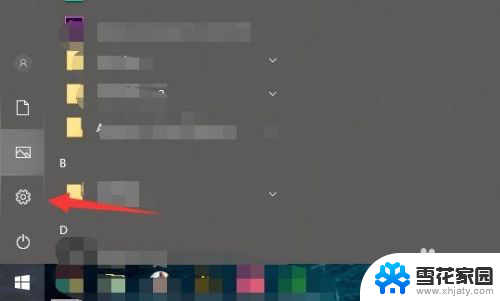
2.然后再找到里面的windows更新和安全的选项。
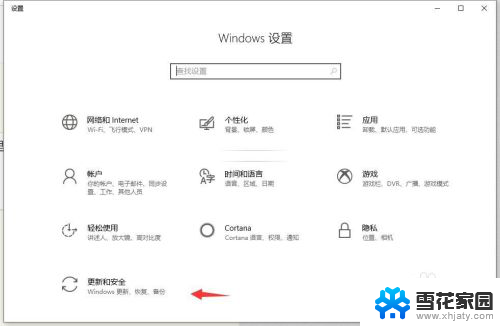
3.在左边栏里面找到恢复的这个标签点进去。
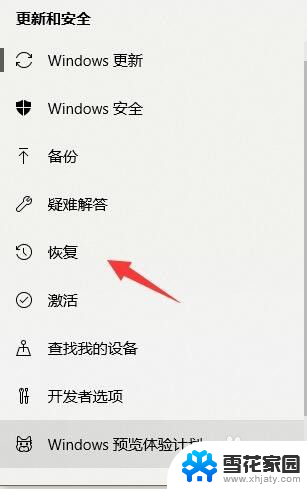
4.选择重置此电脑,然后点开始。
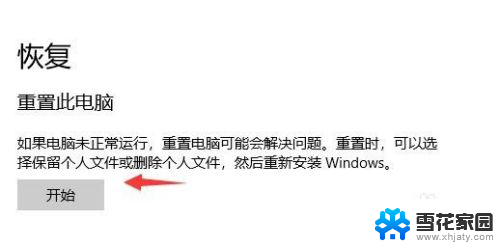
5.格式化就是要删除所有内容,直接点选删除所有内容。然后让电脑重新启动。
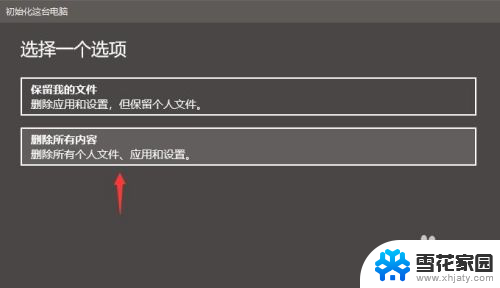
6.不过这里还原只会格式化C盘,所以。我们还需要找到电脑里面的其他盘,右键点击格式化。
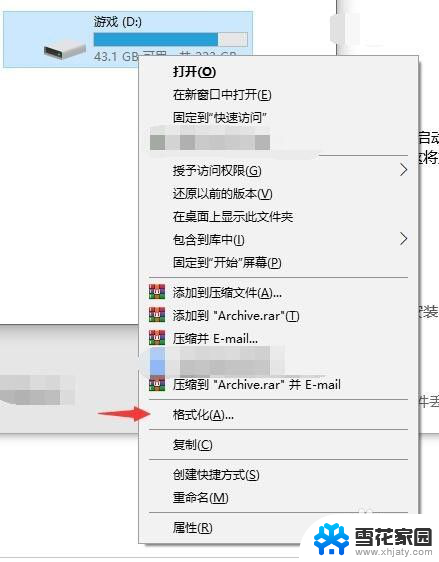
7.最后,再点开始。就OK了,把除C盘每个盘都这样做一遍,然后你的整个电脑就格式化成功了。
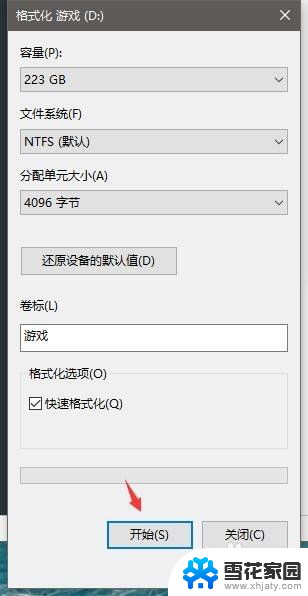
以上就是关于如何操作电脑的全部内容,如果你遇到类似情况,请参考我的方法进行处理,希望对大家有所帮助。